Hvordan konvertere SWF til MP4 (MP4 til SWF) filer raskt og enkelt
SWF (ShockWave Flash) er et Adobe Flash-filformat som brukes til å inneholde multimedia, vektorgrafikk og ActionScript. SWF-animasjonsfiler brukes hovedsakelig til online spill. Egentlig er SWF-filer kompilert fra FLA-filer. Dermed er det ikke lett å modifisere SWF-filer. En annen grunn til at du trenger å konvertere SWF til MP4-format er inkompatibilitetsproblemet. En fil med SWF-forlengelsen kan bare spilles av flash-spillere. I de fleste tilfeller er MP4 vinneren av SWF VS MP4. Du kan spille, redigere og lagre MP4-filer på alle bærbare enheter. Uansett om du vil konvertere SWF til MP4 eller MP4 til SWF, kan du få de detaljerte trinnene her.
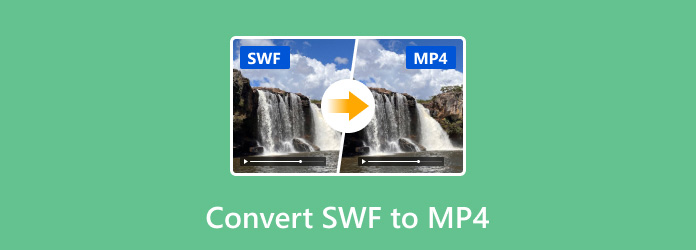
Del 1: Beste SWF til MP4 Converter-programvare
Det er Tipard Video Converter Ultimate som gir 60x raskere videokonverteringshastighet. Du kan batch konvertere store SWF-filer til MP4 med den raskeste hastigheten og høyeste utskriftskvalitet. Videre kan du redigere SWF-videoen din før du konverterer til MP4-format. SWF til MP4-omformeren lar også brukere gjøre det komprimere, beskjære, klippe, slå sammen, rotere, vannmerke og bruke andre videoeffekter. Dermed kan du konvertere og redigere SWF-filer til MP4 på ett stopp.
Hovedfunksjoner i SWF Converter-programvaren
- 1. Konverter SWF til MP4 og andre 1000+ formater med full kvalitet.
- 2. Tilpass videokvalitet, oppløsning, bildefrekvens og bitrate før konvertering.
- 3. 60x raskere hastighet for SWF til MP4 batchkonvertering.
- 4. Arbeid med Windows 10/8/7 / XP / Vista og Mac OS X 10.5 eller nyere.
Hvordan konvertere SWF til MP4
Kjør Tipard Video Converter Ultimate. Dra og slipp SWF-filer til hovedgrensesnittet. Det er ingen maksimal filstørrelsesgrense. Videre støtter SWF til MP4-konverteringsprogramvaren batchvideo-konvertering.

Klikk på dannet ikon. Still MP4 som utdataformat. Her kan du få mange MP4-profiler i ulik oppløsning og kvalitet. Du kan klikke på Innstillinger for å justere video- og lydinnstillingene.

Klikk Konverter alle å konvertere SWF til MP4-video. Etter SWF til MP4-konvertering kan du navigere til Omregnet delen for å ta en sjekk.

Hvordan konvertere MP4 til SWF
Start Tipard Video Converter Ultimate. Du kan også bruke den som din MP4 til SWF-konverteringsprogramvare. Klikk Legg til filer for å bla gjennom og legge til MP4-videofiler.

Klikk på Format-ikonet på høyre side av MP4-filen. Sett deretter SWF som utdatavideoformat. Eller du kan utfolde Konverter alle til listen for å angi SWF som utdataformat for alle MP4-videoer.

Trinn 3: Klikk på innstillinger ikonet nær bunnen for å justere preferanseinnstillinger. I general, Konverter og Oppgaveplan seksjoner, kan du administrere innstillingene for MP4 til SWF-konvertering. Klikk senere OK for å lagre endringer og lukke vinduet.
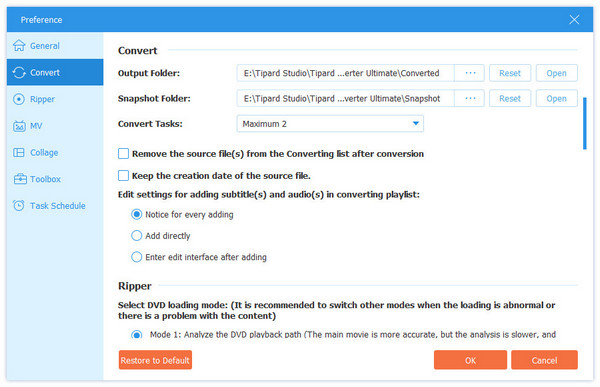
Etter alle tilpasninger, klikk Konverter alle å konvertere MP4 til SWF videoer. Du kan få de konverterte SWF-filene raskt.

Del 2: Topp 10 SWF-omformere som konverterer SWF til MP4 gratis
Hvis du bare vil konvertere en eller to SWF-videoer til MP4, kan du også bruke en gratis SWF til MP4-omformer. For iOS- og Android-brukere kan du konvertere SWF til MP4 online gratis uten å installere ekstra apper. Selv om du må sjekke Internett-tilkoblingen og filstørrelsesgrensen først. Her er topp 10 gratis SWF til MP4-konverterere for alle plattformer.
Topp 1: VLC Media Player
VLC Media Player er en populær video til MP4 converter freeware. Du kan spille og konvertere SWF til MP4 gratis på multiplatform.
Pros:
- 1. VLC er en gratis SWF til MP4 konverteringsapp for Windows, Mac, Linux, iOS og Android.
- 2. Du kan spille og konvertere SWF til MP4 med VLC Media Player.
Cons:
- 1. Det er upraktisk å konvertere SWF til MP4 gratis med VLC Media Player.
- 2. Brukergrensesnittet er utdatert.
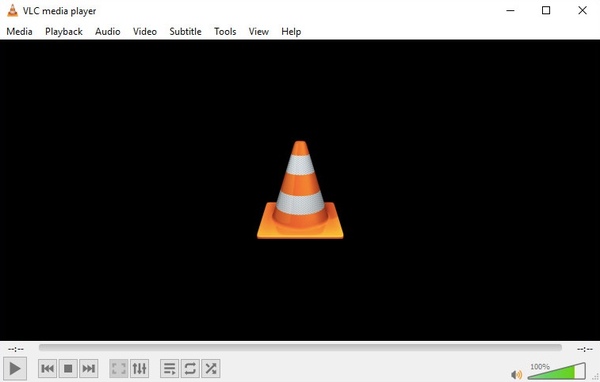
Topp 2: HandBrake
HandBrake er en gratis og åpen kildekode videokonverterer som kan konvertere video fra SWF til MP4. Du kan justere videokoder, kvalitet, bildefrekvens og andre utgangsinnstillinger før du konverterer video til MP4.
Pros:
- 1. Konverter SWF til MP4 med HandBrake på Windows, Mac og Linux.
- 2. Endre videoinnstillinger og øke videokvaliteten.
Cons:
- 1. Ikke alle funksjoner er synlige i HandBrake-grensesnittet.
- 2. HandBrake krever høy ytelse på datamaskinen.
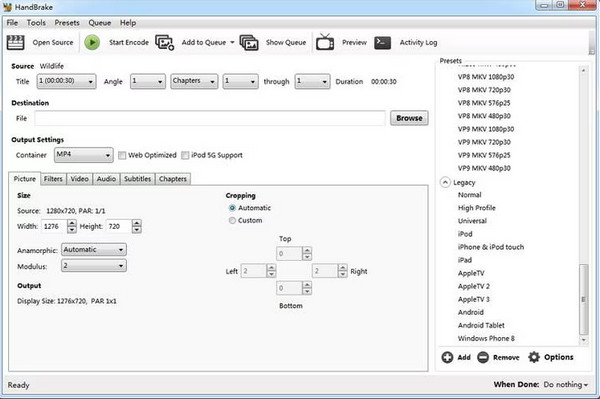
Topp 3: Onlineconvertfree
Hvis du vil konvertere SWF til MP4 på iPhone eller Android, kan du bruke onlineconvertfree til å konvertere SWF-filer gratis. Det er ikke nødvendig å installere ekstra apper på telefonen din.
Pros:
- 1. Konverter en video fra .swf til .mp4 gratis online.
- 2. Gir grunnleggende informasjon om både SWF- og MP4-formater.
Cons:
- 1. Kan ikke justere utskriftsvideoinnstillingene.
- 2. Mange annonser på skjermen.
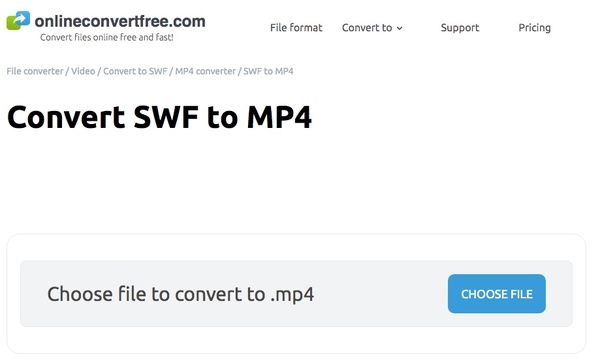
Topp 4: Convertio
Convertio lar brukere konvertere SWF-video til MP4 fra både online og offline kilder. Hvis SWF-filene dine er lagret i skylagringsplass, kan du kjøre convertio.co for å konvertere video fra SWF til MP4 direkte.
Pros:
- 1. Konverter SWF-filer til MP4 fra Dropbox, Google Drive, URL eller desktop.
- 2. Lagre den konverterte MP4-videoen på Dropbox eller Google Drive.
Cons:
- 1. Maksimal SWF-filstørrelse skal ikke være mer enn 100 MB.
- 2. Videokvaliteten reduseres.
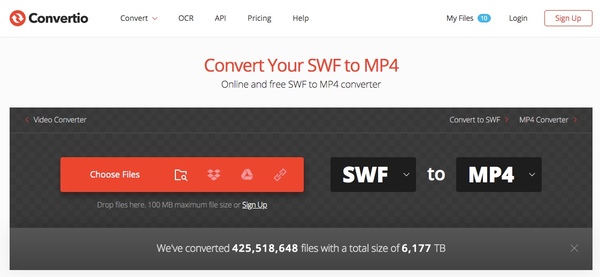
Topp 5: Filer Konvertering
Du kan konvertere SWF til MP4 online gratis med forskjellige kvalitetsnivåer ved å bruke files-conversion.com. Dessuten kan du velge flere skjermstørrelser fra 320 × 240 og mer.
Pros:
- 1. Konverter SWF til MP4 gratis online med forskjellige skjermstørrelser.
- 2. Juster MP4-videokvaliteten fra lav til veldig høy.
Cons:
- 1. Mangler støtte for batchkonvertering.
- 2. Det går tregt å konvertere en video fra SWF til MP4.
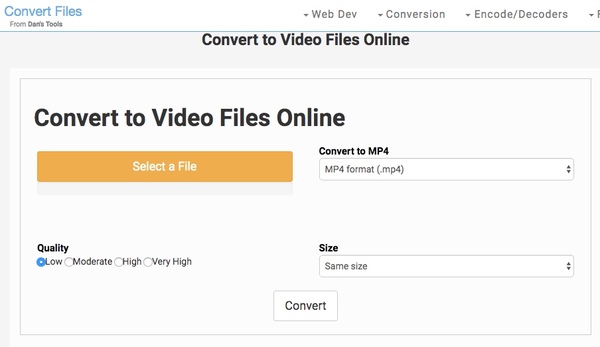
Topp 6: CloudConvert
CloudConvert er en online videokonverterer som kan konvertere SWF til MP4 og andre 200 formater. Du kan få grunnleggende redigeringsverktøy for å behandle SWF-filene dine før MP4-konverteringen.
Pros:
- 1. Send SWF-fil til MP4 online gratis med et enkelt grensesnitt.
- 2. Få den innebygde online videoredigereren til å beskjære, beskjære og justere video- og lydinnstillinger.
Cons:
- 1. SWF til MP4-omformeren online fungerer ikke bra av og til.
- 2. CloudConvert kan krasje mens du konverterer store filer.
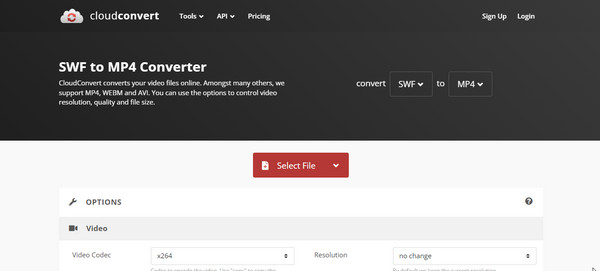
Topp 7: FreeFileConvert
Hvis du vil konvertere ikke mer enn 5 SWF-filer til MP4-format, kan du bruke FreeFileConvert som din SWF til MP4 online-omformer. Det støttes for å importere SWF-videofiler fra den lokale stasjonen, URL eller skyen.
Pros:
- 1. Konverter SWF til MP4 fra URL, sky eller desktop.
- 2. Brukergrensesnittet er vennlig for nybegynnere.
Cons:
- 1. Du kan konvertere opptil 5 SWF-filer til MP4-format per gang.
- 2. Den totale maksimale filstørrelsen er 300 MB.
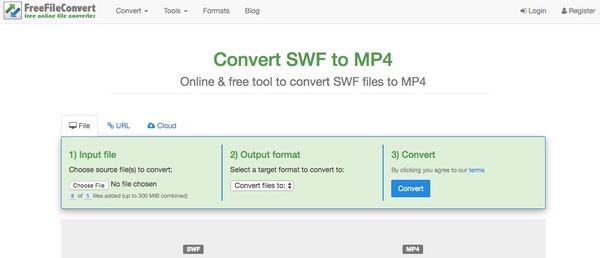
Topp 8: FileZigZag
FileZigZag er en sikker videokonverterer for å konvertere SWF til MP4 video online. Du kan konvertere andre mediefiler i FileZigZag. Den totale konverteringen skal ikke være mer enn 10 filer daglig.
Pros:
- 1. Konverter SWF-filer til MP4 online uten registrering eller installasjon.
- 2. De opplastede SWF-filene blir automatisk slettet etter 30 minutter.
Cons:
- 1. Konverter opptil 10 SWF-filer til MP4-format per dag.
- 2. Konverter en SWF-fil til MP4 online opp til 50 MB.
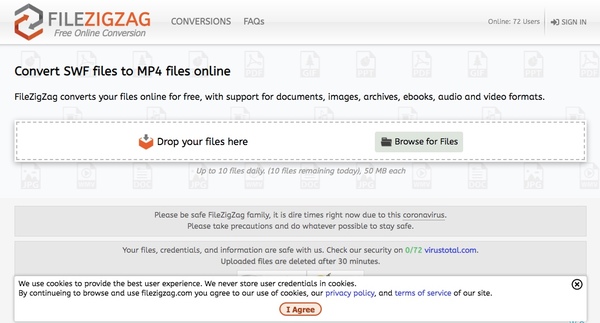
Topp 9: Aconvert
Aconvert oppdaterer sin maksimale filstørrelsesgrense nylig. Du kan konvertere ikke mer enn 10 SWF-videofiler til MP4 per konvertering på nettet. Maksimal filstørrelse er 40MB.
Pros:
- 1. Konverter SWF-filer lastet opp fra URL, Google Drive eller Dropbox.
- 2. Vis sammenligningstabellen for SWF- og MP4-formater.
Cons:
- 1. Du kan bare konvertere SWF til MP4 online gratis opptil 10 filer.
- 2. Vis mange annonser på skjermen.
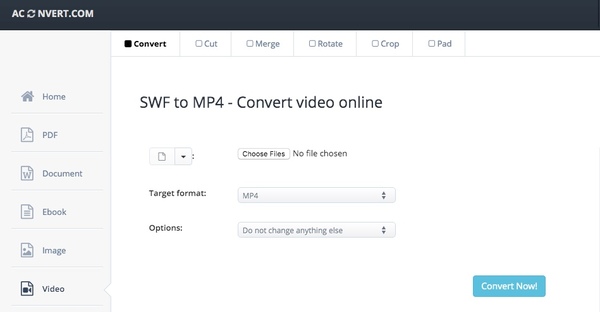
Topp 10: Freemake Video Converter
Freemake Video Converter lar brukere konvertere video fra SWF til MP4 gratis. Imidlertid vil det være et vannmerke i den konverterte MP4-videoen. Du må oppgradere til sin fulle versjon for å fjerne vannmerke.
Pros:
- 1. Konverter SWF-filer til MP4 fra online og offline kilder.
- 2. Klipp ut, bli med og roter SWF-videoklipp.
Cons:
- 1. Videokonvertering SWF til MP4 er ikke rask.
- 2. Freemake Video Converter er oppdatert siden 2017.
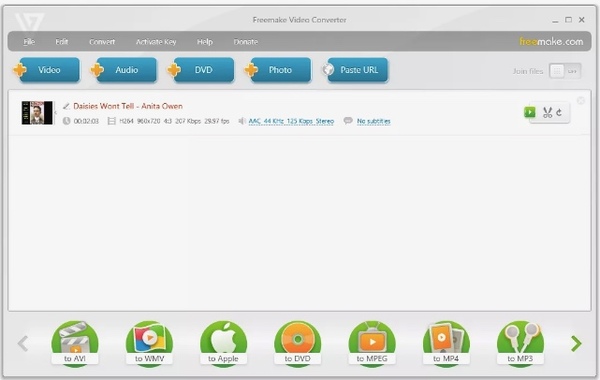
Dette er topp online og offline SWF-videokonverterere som kan konvertere SWF-filer til MP4 med ganske god kvalitet. Hvis du bare vil konvertere en SWF-video til MP4 under 50MB, spiller det ingen rolle hvilken SWF til MP4-omformer du skal velge. For folk som trenger å konvertere SWF-filer til MP4 over 300 MB og mer, bør du absolutt ikke gå glipp av Tipard Video Converter Ultimate. Du kan konvertere store videofiler fra SWF til MP4 eller andre formater med superhurtig hastighet. Forresten, Tipard VCU kan jobbe som videoredigerer for å redigere og administrere alle video- og lydfiler på datamaskinen din.







